目前网络上有很多支持 Windows 系统还原的教程,通过使用易数一键还原工具我们可以很轻松且安全的帮助您把系统进行还原.可能很多人并不了解易数一键还原工具,还没试过的快来吧.
本文介绍的是如何在Windows能够正常运行的情况 , 如何使用易数一键还原软件还原系统 。 事实上 , 易数一键还原支持多种启动选项 , 即使Windows已经损坏 , 不能正常启动了 , 仍然可以使用易数一键还原软件还原系统 , 确保系统的绝对安全 。 请点击 启动选项 , 了解更多信息 。
运行易数一键还原软件 , 在主界面中 , 点击“还原”按钮 , 就开始进入了还原系统的操作 , 如下图所示:
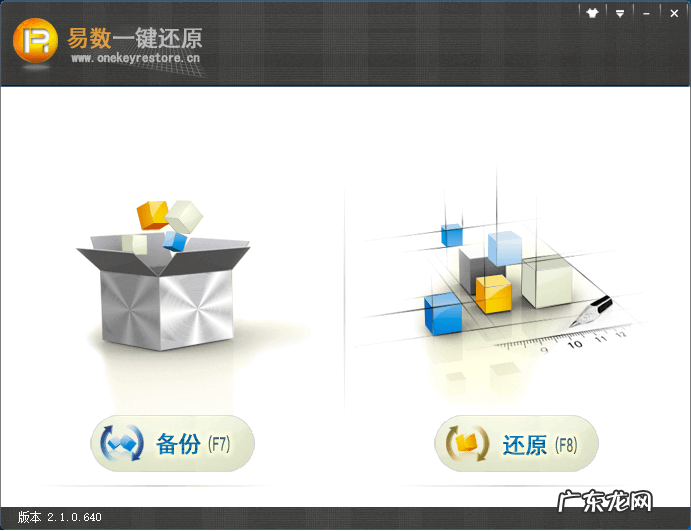
文章插图
接下来 , 易数一键还原软件会提示用户选择还原的时间点 , 您每次备份时输入的备注也会在这里显示出来 , 如下图所示:
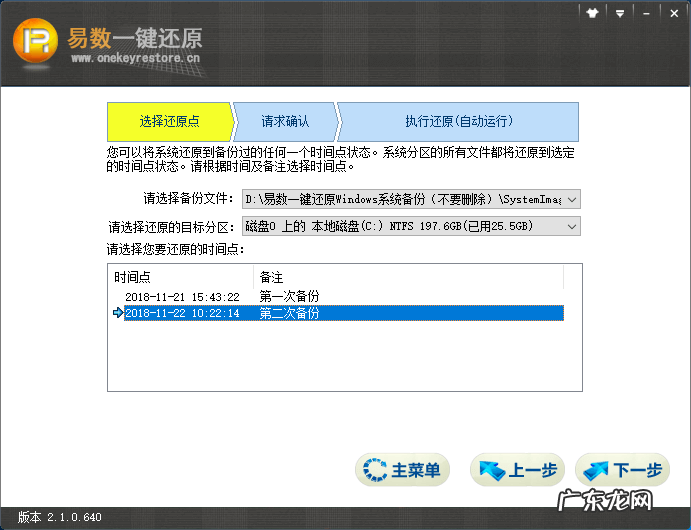
文章插图
点击“下一步”按钮 , 软件会显示还原的信息请您确认 , 如下图所示:

文章插图
接下来 , 易数一键还原软件会提示您 , 需要重新启动电脑 , 以及因为涉及了磁盘底层 , 接下来的操作有可能会被防病毒软件警告或阻止 , 如下图所示 , 还是请您放心 , 易数一键还原是非常安全的 , 没有任何恶意的操作!
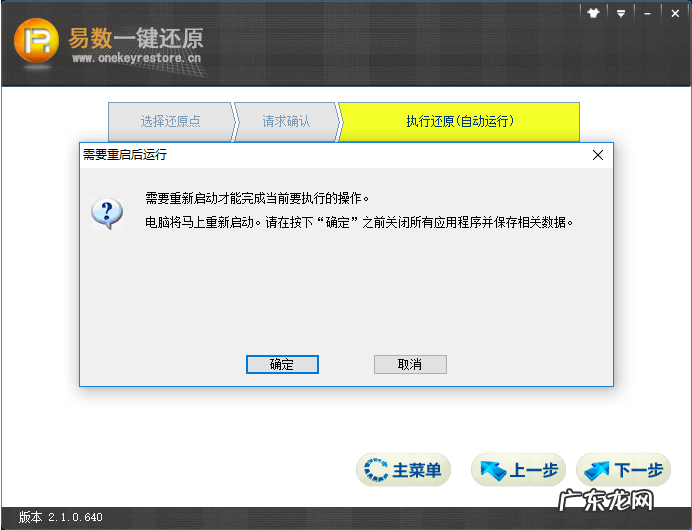
文章插图
然后 , 易数一键还原软件会自动重启系统 , 执行系统分区的还原操作 , 如下图所示:
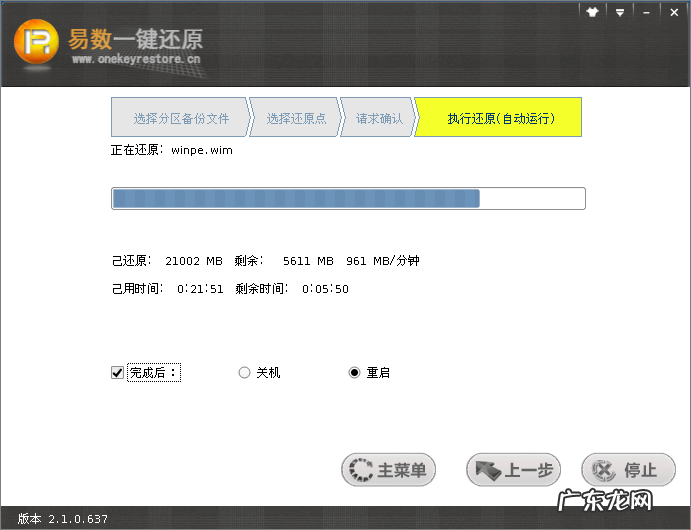
文章插图
【易数一键还原怎么开机不了 易数一键还原 Windows 系统教程】易数一键还原的还原速度比备份速度还要快!如果您没有修改还原时默认的还原完成后的操作选项 , 易数一键还原软件还原完系统后 , 又会自动重新启动到Windows 。
- 小白一键重装步骤 系统之家一键重装win10步骤详解
- 一键root权限获取? 设置Debian系统的root登陆的方法
- 小白一键重装系统u盘启动教程 小白一键重装系统工具重装win10教程
- u盘重装win10系统步骤 演示win10英文系统一键装机教程
- 目前干净的一键重装系统 一键重装系统怎么操作的详细教程
- 如何用u盘重装系统 黑鲨装机大师一键重装系统靠谱吗的介绍
- 华硕win10重装系统步骤 好用的装机大师一键重装系统推荐
- win11保留数据重装win10 一键重装系统会删除其他盘的文件吗
- win7自带一键重装系统 如何一键重装系统
- 联想一体机一键重装系统 电脑台式一键重装系统如何操作
特别声明:本站内容均来自网友提供或互联网,仅供参考,请勿用于商业和其他非法用途。如果侵犯了您的权益请与我们联系,我们将在24小时内删除。
